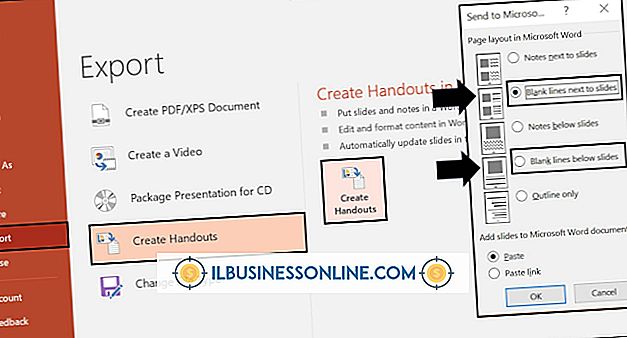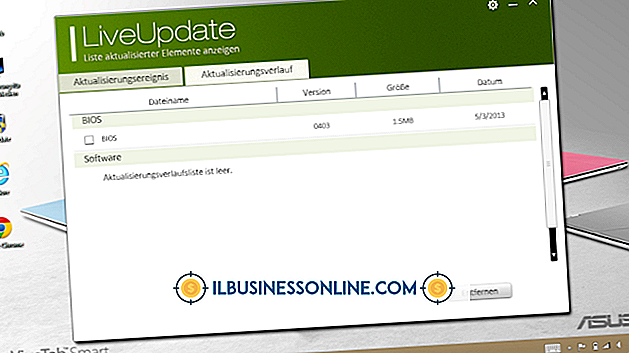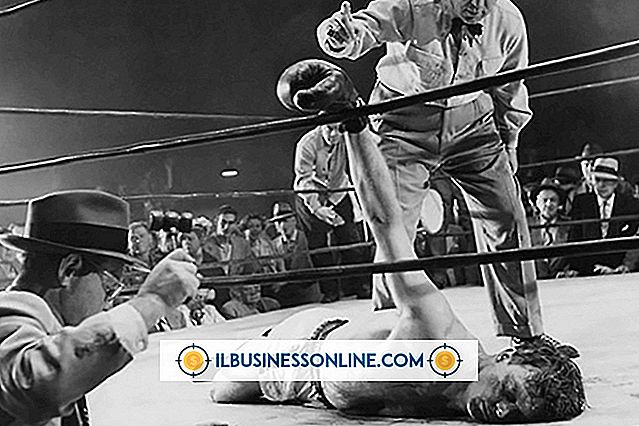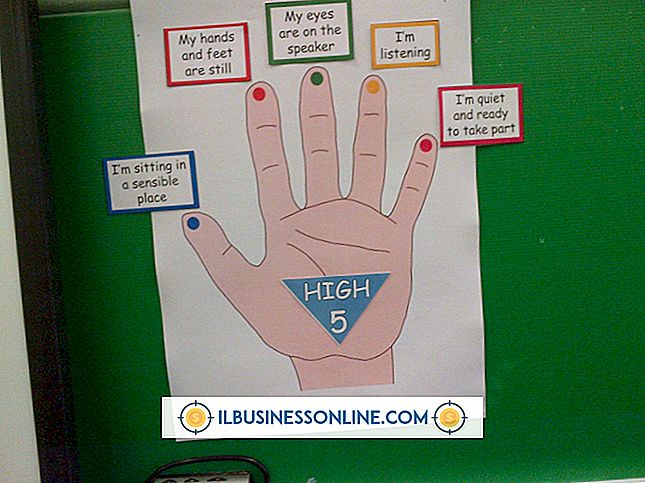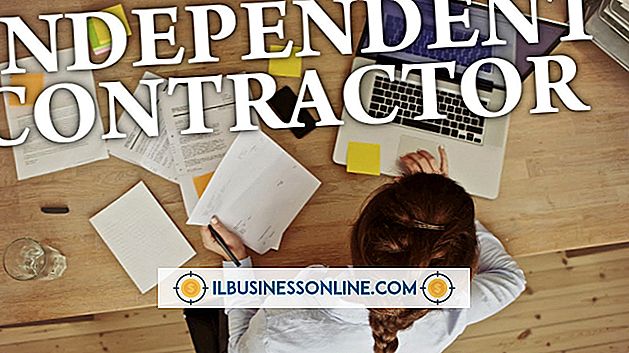Deaktivering av flere prosesser på Google Chrome

Google Chrome nettleseren oppfører seg mye annerledes enn andre nettlesere som Internet Explorer eller Mozilla Firefox. Chrome-nettleseren oppretter som standard en helt separat operativsystemprosess for hver enkelt kategori eller ekstra utvidelse du bruker. Hvis du har flere forskjellige faner åpne og en rekke tredjepartsutvidelser installert, kan du merke til at fem eller flere prosesser kjører samtidig. Det er flere forskjellige måter å deaktivere hver prosess, eller for å forhindre at Chrome åpner så mange prosesser i utgangspunktet.
Funksjon
Normalt når en nettleser opplever et problem eller bruker for mye minne, må hele programmet lukke, noe som betyr at du mister alt du jobbet med, og alle fanene dine slås av. Ved å skille ut hver kategori og utvidelse i en separat prosess, kan nettleseren forbli aktiv selv om en enkelt fane må lukkes. Bruke flere prosesser resulterer også i raskere surfinghastigheter, ettersom datamaskinminne bare er tilordnet til den åpne kategorien.
Chrome Oppgavebehandling
Google Chrome nettleseren har sitt eget innebygde oppgavebehandlingsvindu for å liste opp hver prosess som kjører. Hvis du trenger å se hver prosess som Google Chrome bruker, får du tilgang til oppgavebehandling ved å klikke på skiftenøkkelikonet øverst til høyre på skjermen, velge "Verktøy" og deretter klikke på "Oppgavebehandling". Klikk navnet på en hvilken som helst kategori eller utvidelse du vil slå av og klikk på "Slutt prosess" -knappen.
Windows Oppgavebehandling
Fordi alle Google Chrome-fanene som for øyeblikket er åpne har sin egen egen prosess, vil hver av prosessene vises i operativsystemets oppgavebehandling-vindu. For å få tilgang til standard Windows-oppgavebehandling-skjermen, trykk på "Ctrl, " "Alt" og "Slett" -tastene sammen og klikk på "Start oppgavebehandling" -knappen. Rull ned til den første prosessen som er oppført som "Chrome.exe" for å finne de flere aktive Chrome-prosessene. Klikk prosessen du vil lukke og velg "Avslutt prosess."
Prosess per side
Hvis du ikke vil at Chrome skal åpne en ny prosess for hver enkelt kategori, er det mulig å sette nettleseren til å bare opprette en enkelt prosess for flere faner som alle surfer på samme nettsted. For å endre innstillingen, høyreklikk på Google Chrome-ikonet i "Start" -menyen og velg "Egenskaper". Klikk på "Target" tekstboksen og bla til slutten av linjen. Sett inn setningen "--prosess-per-nettsted" etter slutten av teksten i boksen og klikk "Apply."